文章詳情頁
Win10如何使用自帶虛擬光驅打開ISO鏡像文件?
瀏覽:159日期:2022-09-27 16:34:29
Win10如何使用自帶虛擬光驅打開ISO鏡像文件?ISO文件也就是光盤鏡像文件,我們可以在光盤上安裝虛擬光驅軟件來掛載打開ISO鏡像文件,也可以利用解壓縮軟件來打開ISO鏡像文件,而在Win10系統我們可以使用系統自帶的虛擬光驅來打開ISO鏡像文件,操作方法如下。
方法/步驟:
1、首先我們找到要打開的ISO鏡像文件,比如本文以Microsoft Office Visio 2010的ISO鏡像為例,我們右鍵點擊它,然后選擇“打開方式”-“Windows 資源管理器”,如下圖所示:
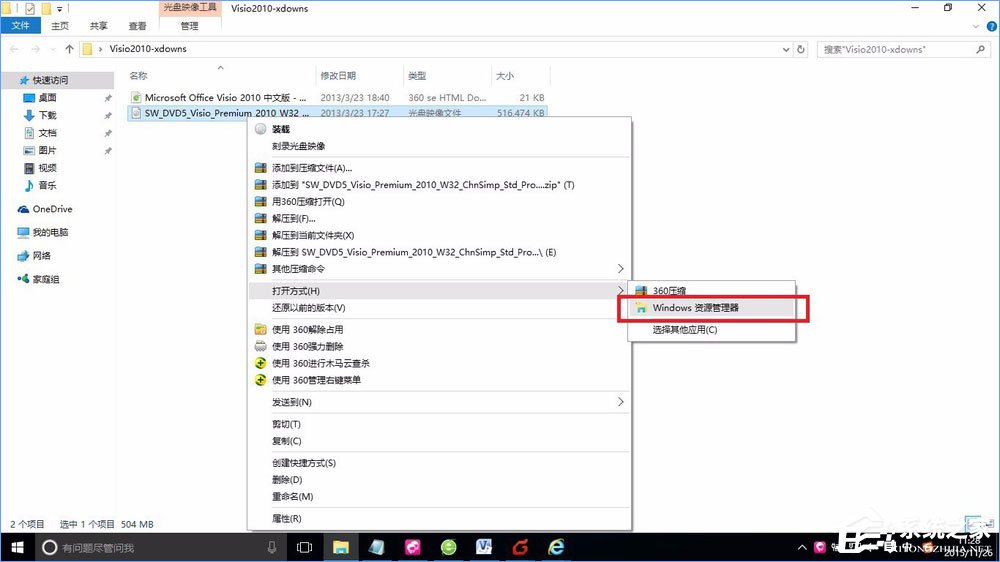
2、打開后,如下圖所示:
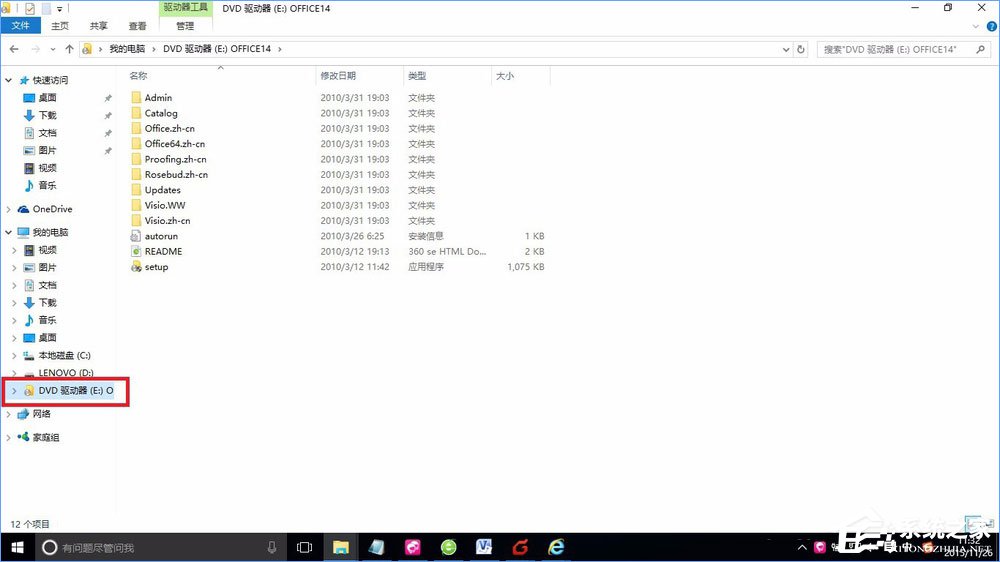
3、這樣就可以輕松的看到Microsoft Office Visio 2010鏡像文件里的內容了,直接雙擊setup就可以安裝了,是不是方便了許多?
另外,我們還可以在“計算機”里已經掛載好的Microsoft Office Visio 2010鏡像,就像在虛擬光驅里一樣,如下圖:
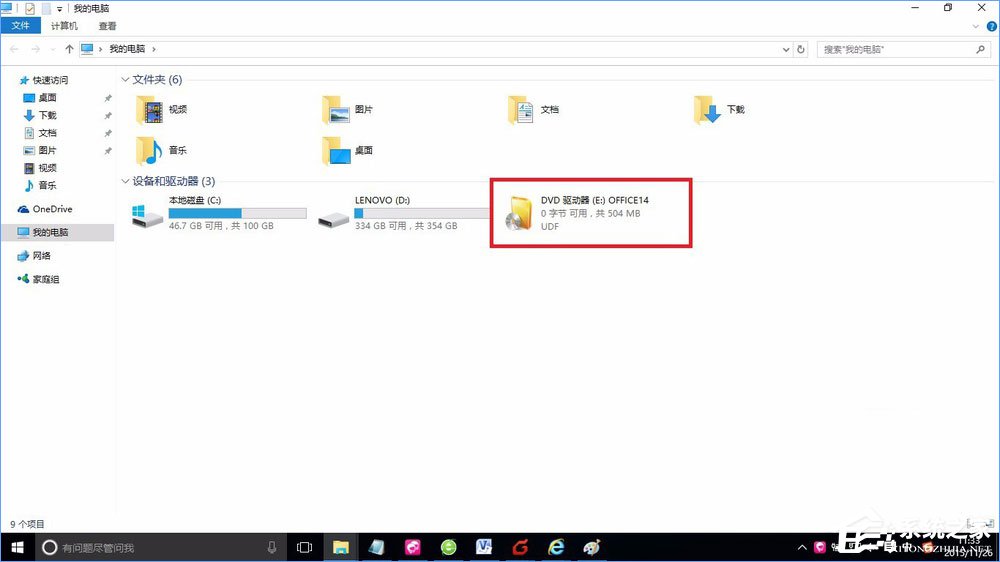
4、通過以上的操作,確確實實就像掛載到了虛擬光驅里一樣,我們可以通過右鍵來打開里面的內容,當然了,如果不需要了,我們還可以通過右鍵點擊“彈出”將掛載的虛擬ISO鏡像給彈出來,就像我們使用完光盤了,把它從電腦里彈出來一樣。
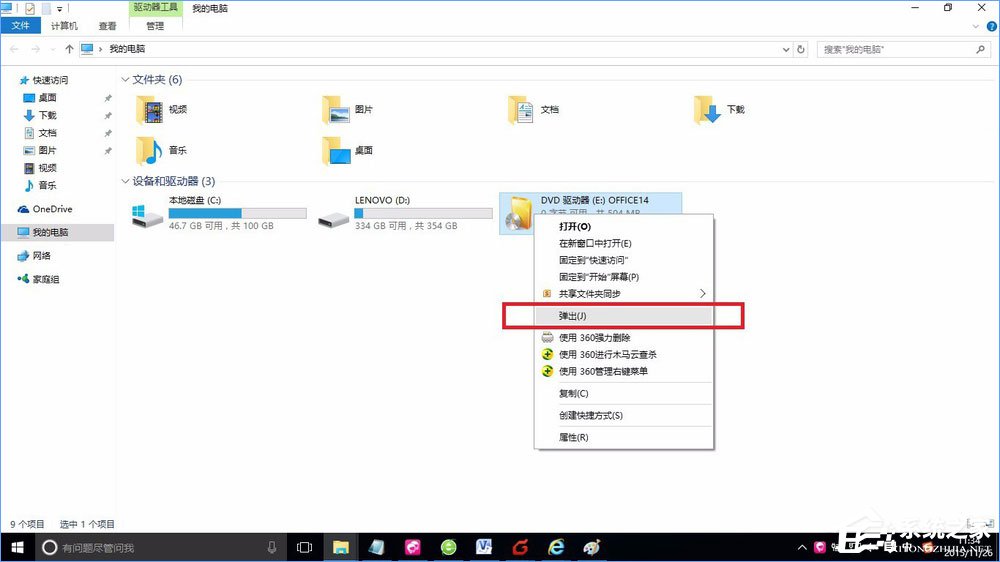
以上便是Win10使用自帶虛擬光驅打開ISO鏡像文件的操作方法,有此需求的伙伴,可以嘗試小編描述的方法進行操作!
相關文章:
1. 如何在電腦PC上啟動Windows11和Linux雙系統2. Debian11中thunar文件管理器在哪? Debian11打開thunar文件管理器的技巧3. Linux Mint系統怎么卸載程序? Linux卸載不需要應用的技巧4. Debian11怎么添加桌面快捷圖標? Debian桌面快捷方式的添加方法5. Centos7安裝Chacha20加密算法詳解6. Debian11怎么結束進程? Debian殺死進程的技巧7. UOS應用商店不能用怎么辦? uos系統應用商店不能使用的解決辦法8. Win10系統360瀏覽器搜索引擎被劫持解決方法 9. Win11怎么退回Win10系統?Win11重裝Win10圖文教程10. Windows 注冊表LastKey鍵值的設置技巧
排行榜

 網公網安備
網公網安備